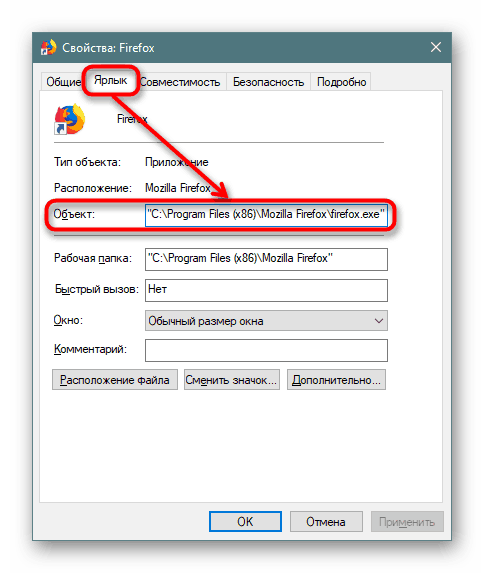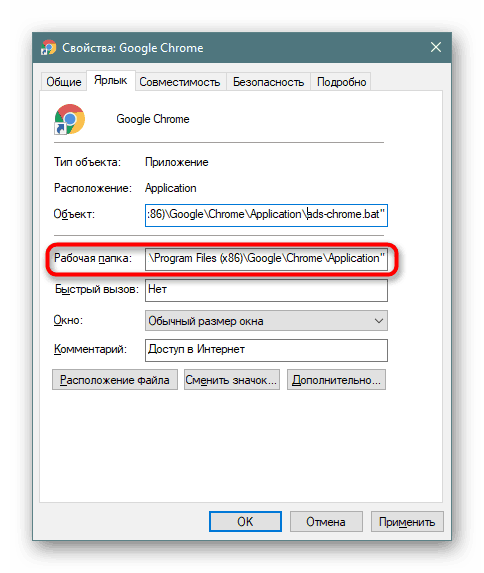تحقق من متصفحك للبحث عن الفيروسات
يقضي العديد من مستخدمي الكمبيوتر معظم وقتهم في المتصفحات ، ويستخدمونها لأغراض العمل أو العمل. بطبيعة الحال ، هذا العامل مهم للغاية للمهاجمين الذين سيحاولون القيام بكل شيء لإصابة متصفح الويب الخاص بالمستخدم ، ومن خلاله الكمبيوتر نفسه. إذا كنت تشك في أن هذا قد حدث لـ Internet Explorer ، فقد حان الوقت للتحقق منه.
محتوى
تحقق من متصفحك للبحث عن الفيروسات
لا يوجد خيار إصابة واحد ، حيث يمكن للمستخدم الدخول بأمان والتخلص من البرامج الضارة. نظرًا لحقيقة اختلاف أنواع الفيروسات ، من الضروري التحقق من العديد من نقاط الضعف المستخدمة للعدوى. دعنا نحلل الخيارات الرئيسية المتاحة حول كيفية مهاجمة المتصفح.
المرحلة 1: التحقق من عمال المناجم
ليست هذه هي السنة الأولى التي يكون فيها هذا النوع من الشفرات الخبيثة التي تعمل بمثابة عامل منجم مناسبًا. ومع ذلك ، فهو يعمل ، بالطبع ، ليس عليك ، ولكن على الشخص الذي استخدم هذا الرمز ضدك. التعدين - عملية استخراج العملة المشفرة ، والتي تنطوي على قوة الحوسبة لبطاقة الفيديو. عادة ما يستخدم الأشخاص الذين يقومون بذلك بطاقات الفيديو الخاصة بهم ، والتي ينشئون منها "مزارع" كاملة (تجمع بين أقوى نماذج بطاقات الفيديو) ، مما يسرع في استخراج الأرباح. ليس الأكثر صدقًا منهم أن يقرروا الذهاب بطريقة أكثر بساطة ، دون إنفاق أموال ضخمة لشراء المعدات ودفع ثمن الكهرباء التي تستهلكها بطاقات الفيديو هذه خلال الشهر. إنها تصيب أجهزة الكمبيوتر الخاصة بأشخاص عشوائيين على الإنترنت عن طريق إضافة برنامج نصي خاص إلى الموقع.
يبدو أن هذه العملية قد ذهبت إلى الموقع (قد تكون معلوماتية أو فارغة ، كما لو كانت مهجورة أو غير متطورة) ، ولكن في الواقع ، فإن التعدين غير مرئي لك بالفعل. غالبًا ، لسبب غير مفهوم ، يبدأ الكمبيوتر في التباطؤ ، ويتوقف هذا إذا أغلقت علامة التبويب. ومع ذلك ، فإن هذا الخيار ليس هو النتيجة الوحيدة للأحداث. يمكن أن يكون تأكيدًا إضافيًا لوجود عامل المنجم هو ظهور علامة تبويب مصغرة في زاوية الشاشة ، يمكن توسيعها بحيث يمكنك رؤية ورقة فارغة تقريبًا مع موقع غير معروف. في كثير من الأحيان ، قد لا يلاحظ المستخدمون أنه يعمل - لذلك ، في الواقع ، الحساب بالكامل. كلما تم إطلاق علامة التبويب ، زاد ربح المتسلل من المستخدم.
لذلك ، كيف نتعرف على وجود عامل منجم في المتصفح؟
تحقق من خلال خدمة الويب
المطورون دار الأوبرا أنشأنا خدمة ويب Cryptojacking Test ، التي تتحقق من وجود عمال المناجم المخفية في المتصفح. يمكنك الذهاب من خلال ذلك باستخدام أي متصفح ويب.
انتقل إلى موقع اختبار Cryptojacking
انقر على الرابط أعلاه وانقر على زر "ابدأ" .
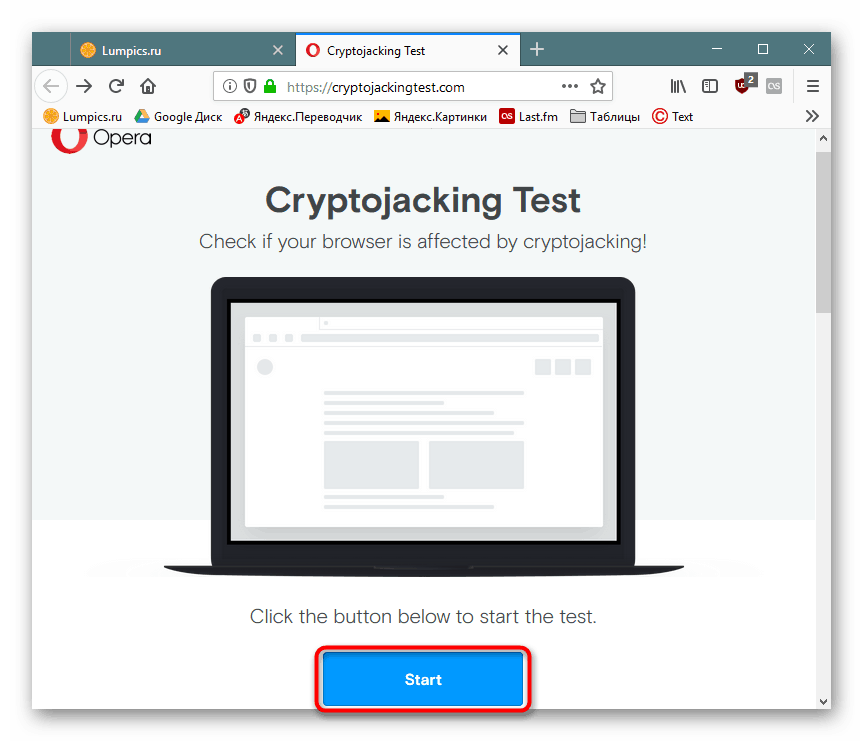
انتظر الانتهاء من الإجراء ، وبعد ذلك ستتلقى نتيجة حول حالة المتصفح. عند عرض الحالة "أنت غير محمي" ، يلزم اتخاذ الإجراءات يدويًا لتصحيح الموقف. ومع ذلك ، يجب ألا يغيب عن بالك أنه لا يمكنك الاعتماد على أداء هذه الخدمات وما شابهها بنسبة 100٪. للثقة الكاملة ، يوصى بتنفيذ الإجراءات الموضحة أدناه.
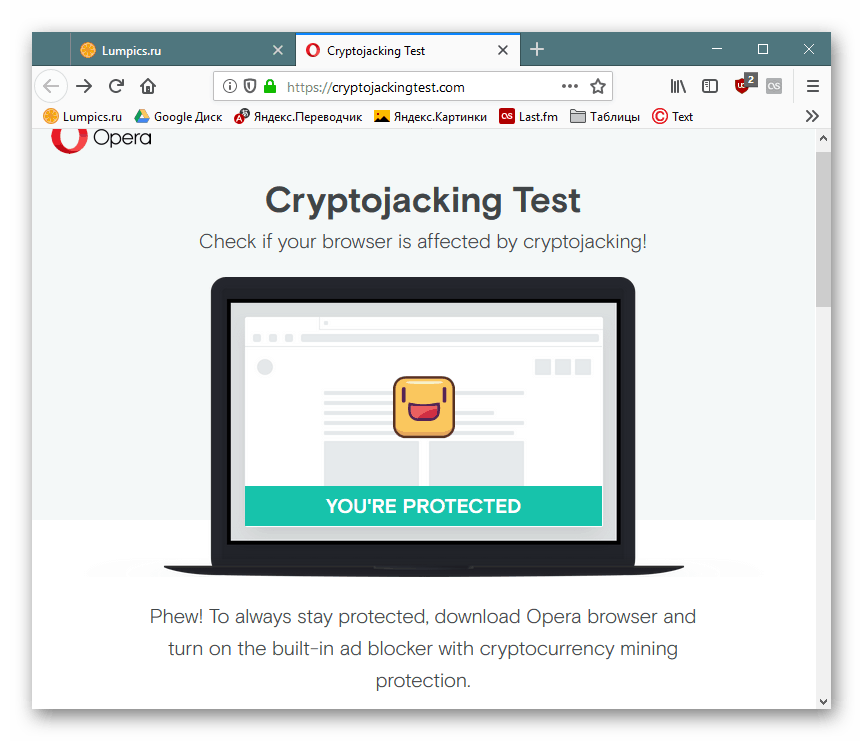
تحقق علامات التبويب
ألقِ نظرة على مدير المهام المدمج في متصفح الويب وتحقق من عدد الموارد التي تستهلكها علامات التبويب.
المتصفحات على الكروم ( جوجل كروم . فيفالدي . متصفح ياندكس إلخ) - "القائمة" > "أدوات إضافية" > "إدارة المهام" (أو اضغط على Shift + Esc ).
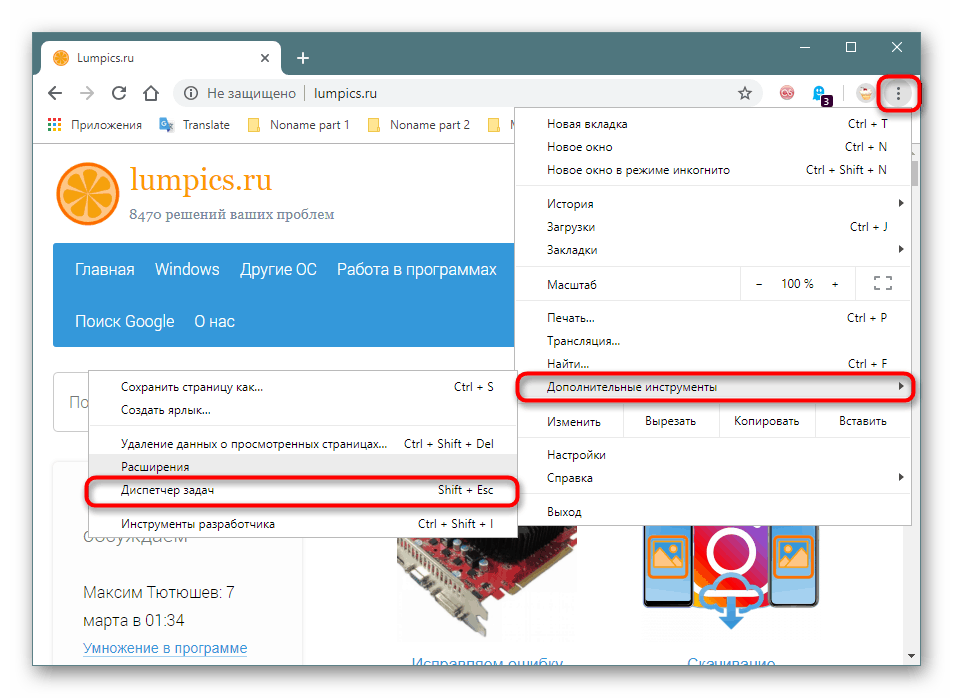
فايرفوكس - "القائمة" > "المزيد" > "إدارة المهام" (أو اكتب about:performance في شريط العناوين ، ثم اضغط على Enter ).
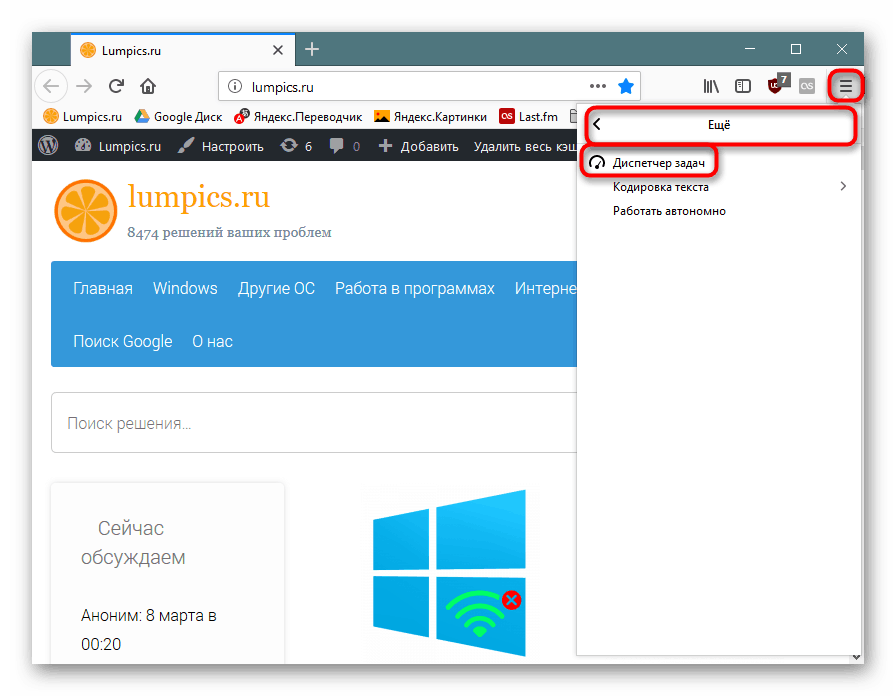
إذا لاحظت أن بعض علامات تبويب الموارد تستخدم كثيرًا (وهذا ملحوظ في العمود "وحدة المعالجة المركزية" في Chromium و "استهلاك الطاقة" في Firefox) ، على سبيل المثال ، 100-200 ، على الرغم من أن هذه القيمة عادة ما تكون 0-3 ، فإن المشكلة حقًا موجود.
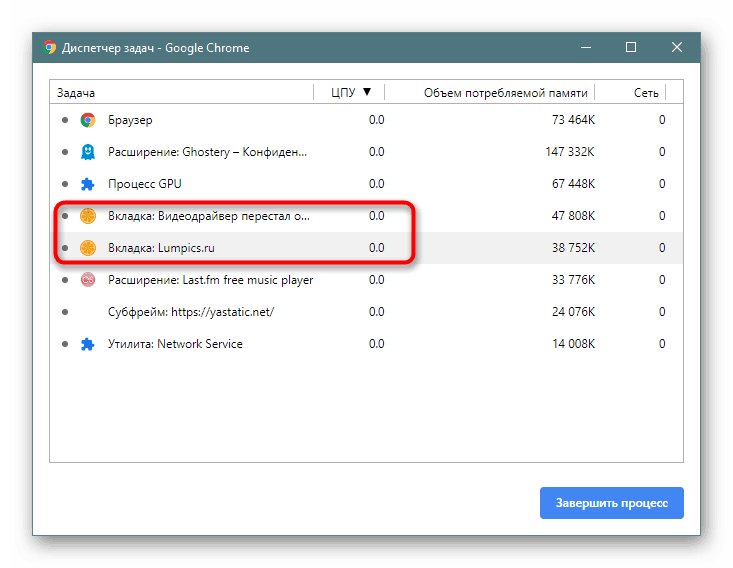
نقوم بحساب علامة التبويب "المشكلة" وإغلاقها ولم نعد نذهب إلى هذا الموقع.
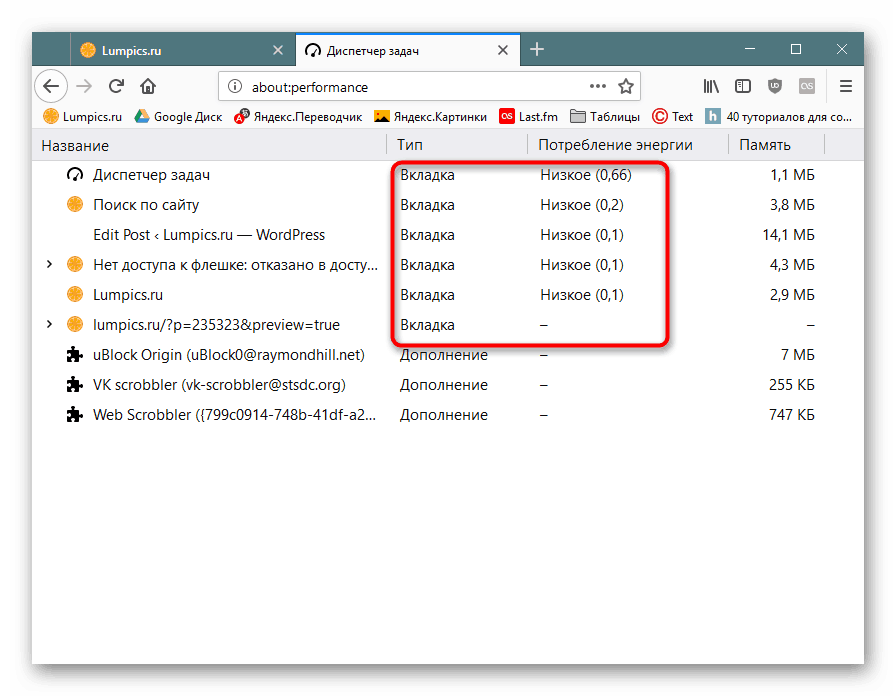
فحص ملحقات
لا يشمل الموقع دائمًا عامل المنجم: فقد يكون في الملحق المثبت. ولن تعرف دائمًا أنه مثبت على الإطلاق. يمكن التعرف عليه بنفس طريقة تعامل علامة التبويب مع عامل المناجم. فقط في "إدارة المهام" هذه المرة ، لا ترى قائمة علامات التبويب ، ولكن الإضافات التي تم إطلاقها - يتم عرضها أيضًا كعمليات. في Chrome ونظرائه ، يبدووا كما يلي:
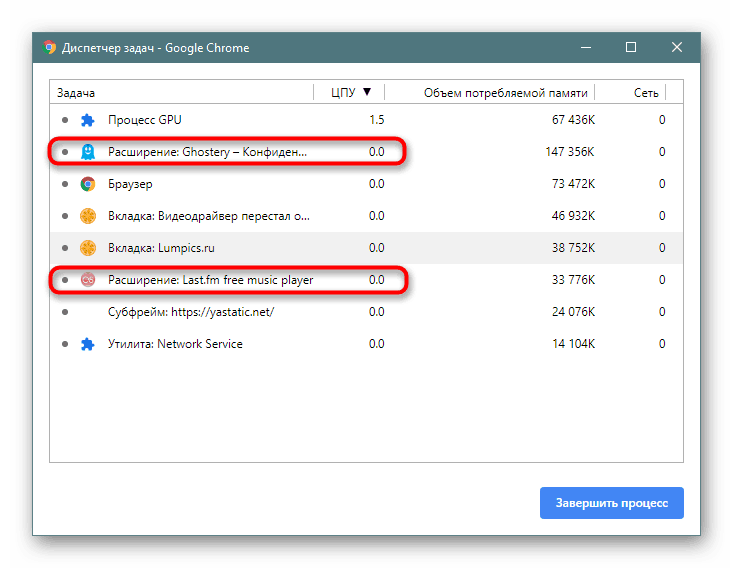
يستخدم Firefox نوع "الإضافة" بالنسبة لهم:
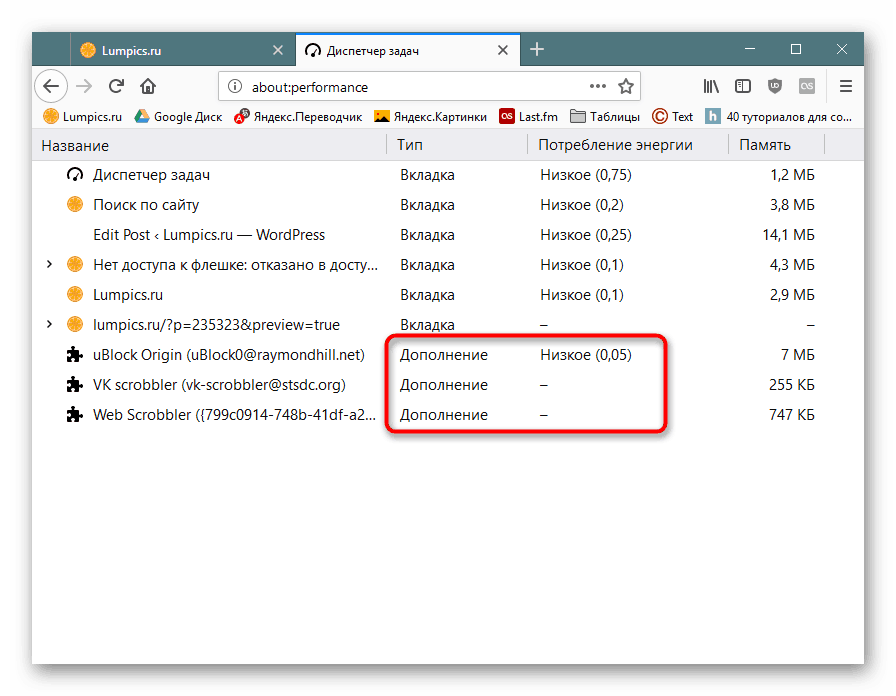
ومع ذلك ، لن يتم تشغيل التعدين دائمًا في الوقت الذي تشاهد فيه إدارة المهام . انتقل إلى قائمة الوظائف الإضافية المثبتة واعرض قائمتها.
Chromium: القائمة > الأدوات المتقدمة > الإضافات .
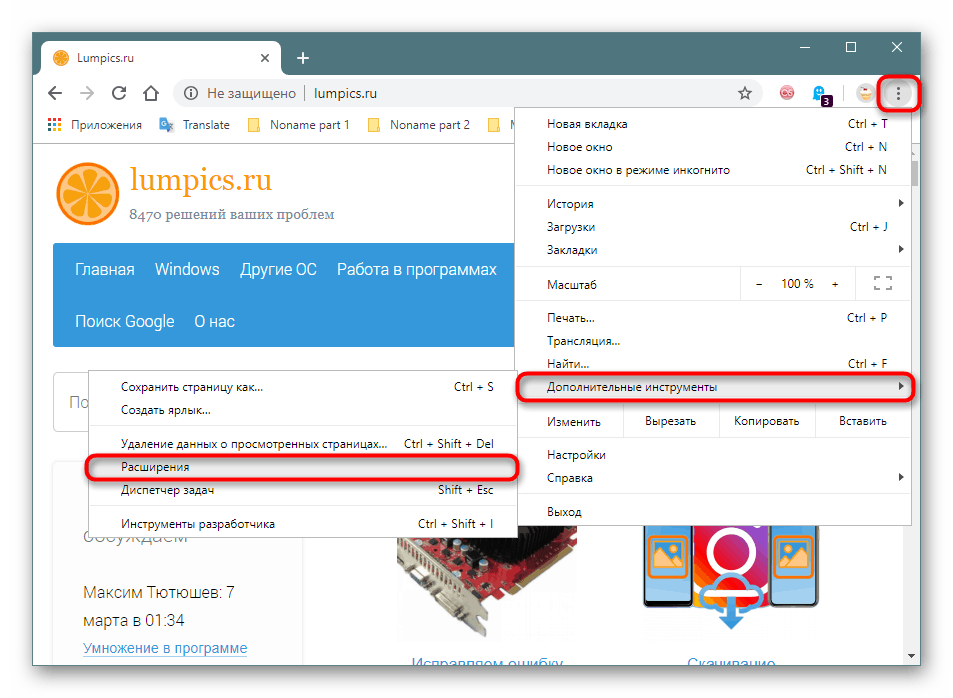
Firefox - القائمة > الوظائف الإضافية (أو اضغط على Ctrl + Shift + A ).
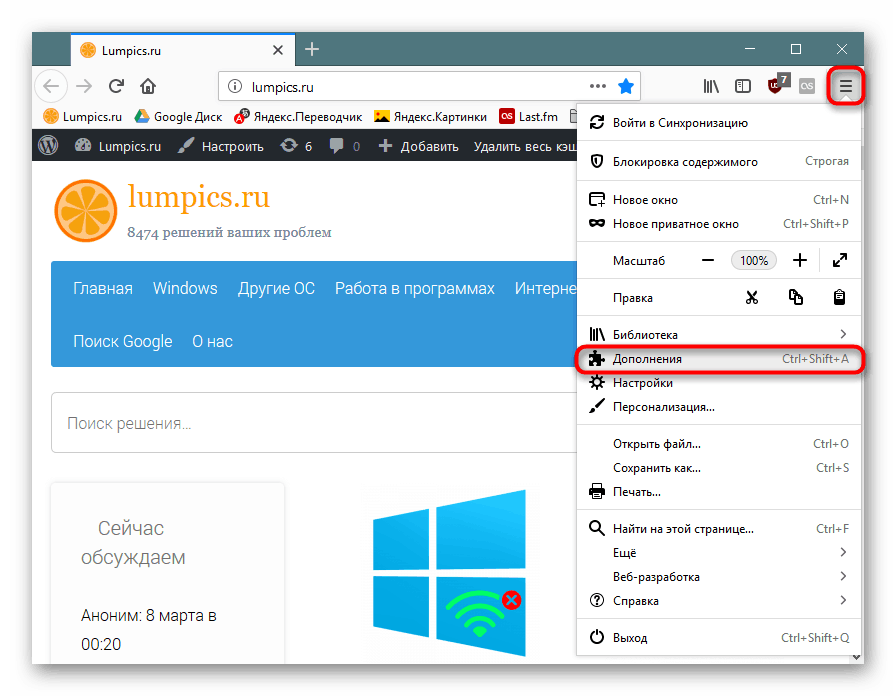
عرض قائمة الامتدادات. إذا رأيت شيئًا مريبًا لم تقم بتثبيته ، أو ببساطة لا تثق به ، فاحذفه.
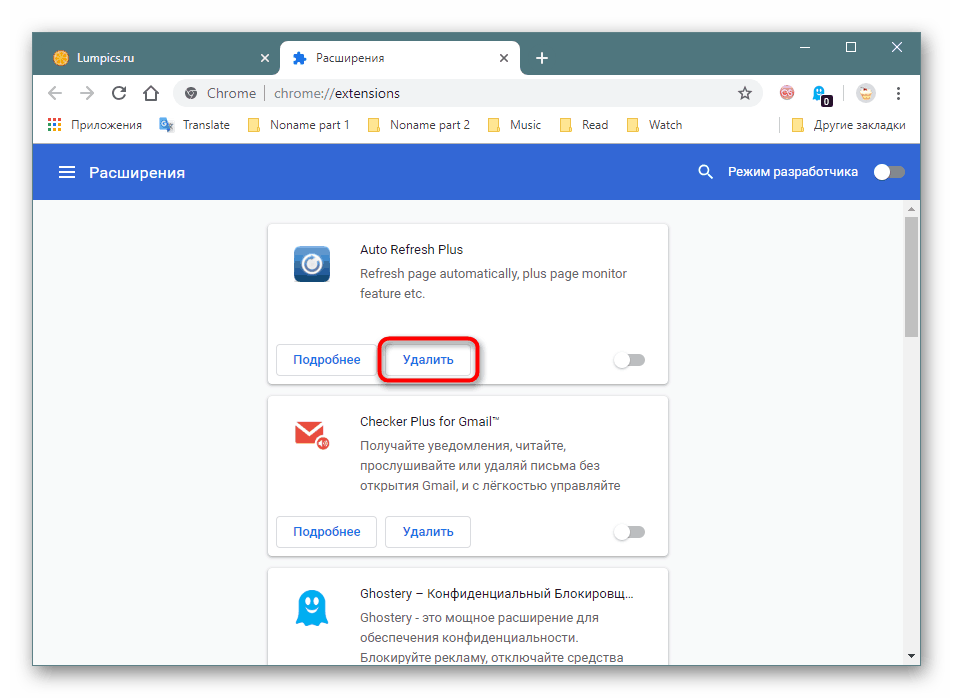
حتى في حالة عدم وجود عامل مناجم هناك ، يمكن أن تخفيه فيروسات أخرى في امتدادات غير معروفة ، على سبيل المثال ، سرقة بيانات المستخدم من حساب.
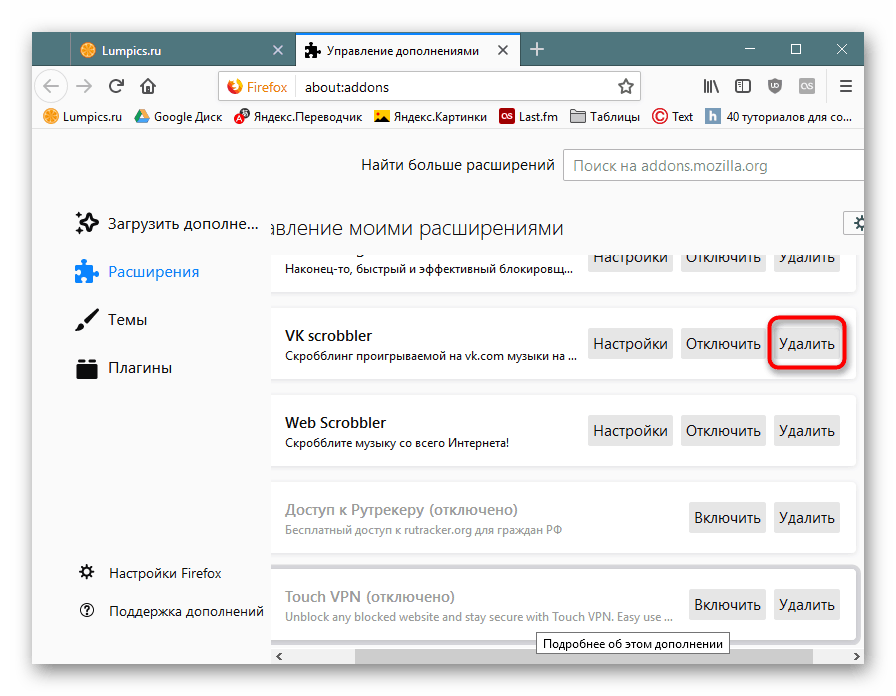
المرحلة 2: التحقق من التسمية
يتيح لك تنسيق اختصار المتصفح (وأي برنامج آخر) إضافة معلمات معينة إلى خصائص التشغيل التي سيتم تشغيلها بها. عادةً ما يتم استخدامه لتوسيع الوظائف أو استكشاف المشكلات وإصلاحها ، مثل عرض المحتوى ، ولكن يمكن للمهاجمين إضافة التشغيل التلقائي لملف قابل للتنفيذ ضار يتم تخزينه على جهاز الكمبيوتر الخاص بك كـ BAT ، إلخ. قد تكون أشكال تغييرات الإطلاق أكثر براءة ، وتهدف إلى عرض لافتات إعلانية.
- انقر على اختصار المتصفح بزر الفأرة الأيمن واختر "خصائص" .
- في علامة التبويب "اختصار" ، ابحث عن حقل "كائن" ، وانظر إلى السطر إلى النهاية - يجب أن ينتهي بأحد الخيارات التالية: firefox.exe / chrome.exe / opera.exe / browser.exe (من متصفح Yandex).
![القيمة العادية للخط الكائن في اختصار المستعرض]()
إذا كنت تستخدم وظيفة تقسيم المتصفح إلى ملفات شخصية ، في النهاية ستكون هناك سمة مثل هذه:
--profile-directory="Default". - عند محاولة تغيير المستعرض ، قد ترى عدم تناسق مع الأمثلة أعلاه. على سبيل المثال ، بدلاً من chrome.exe ، سيتم كتابة شيء مثل ما تراه في لقطة الشاشة أدناه. أسهل طريقة هي إزالة هذا الاختصار وإنشاء واحدة جديدة. للقيام بذلك ، ستحتاج إلى الانتقال إلى المجلد حيث يتم تخزين ملف EXE ، وإنشاء اختصار منه بنفسك.
- وكقاعدة عامة ، في خصائص الاختصار "مجلد العمل" محدد بشكل صحيح ، بحيث يمكنك استخدامه للعثور بسرعة على دليل المتصفح.
![مجلد عمل المستعرض في خصائص الاختصار]()
بالإضافة إلى ذلك ، يمكنك النقر فوق "موقع الملف" للانتقال إليه بسرعة ، ولكن بشرط أن يكون الملف المزيف موجودًا في مجلد العمل الخاص بالمتصفح (يمكنك معرفة ذلك في حقل "الكائن" ).
- يتم حذف الملف المعدل ، ومن ملف EXE نقوم بإنشاء اختصار. للقيام بذلك ، انقر فوقه بزر الفأرة الأيمن وانقر فوق "إنشاء اختصار" .
- يبقى إعادة تسميته وسحبه إلى نفس المكان الذي كانت فيه التسمية السابقة.
- إذا لم يكن الاختصار مطلوبًا ، يمكنك تشغيل المتصفح وتثبيته على شريط المهام.
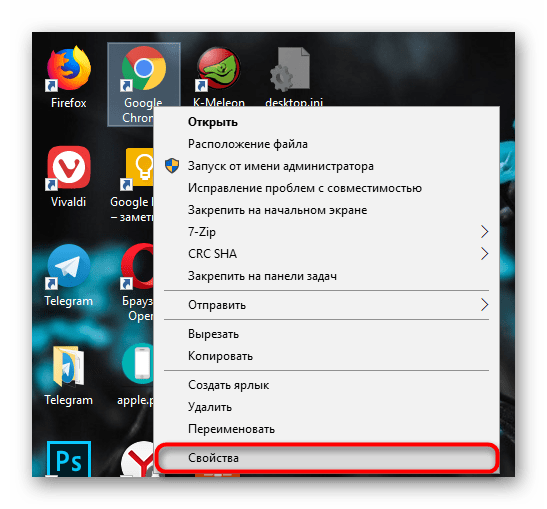
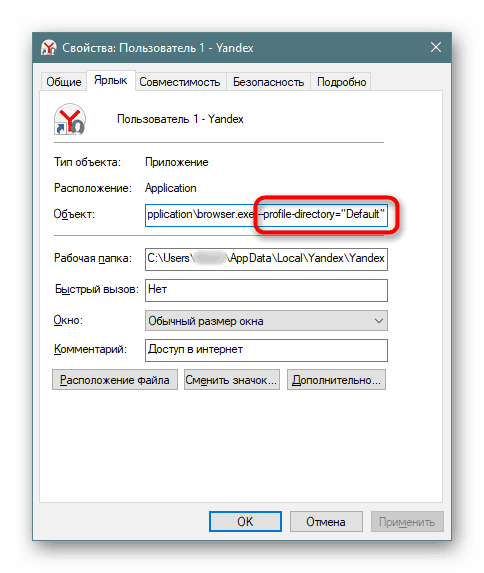
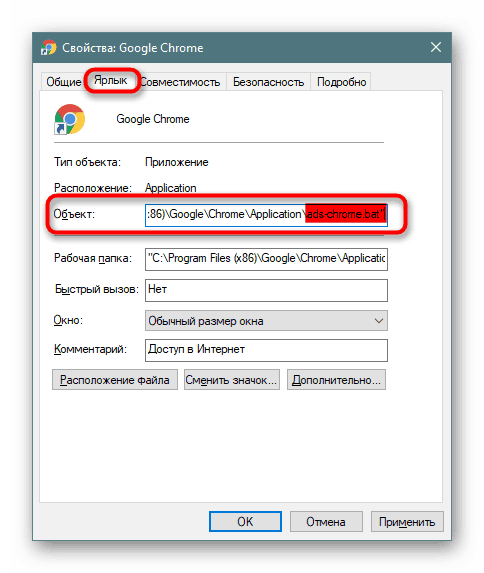
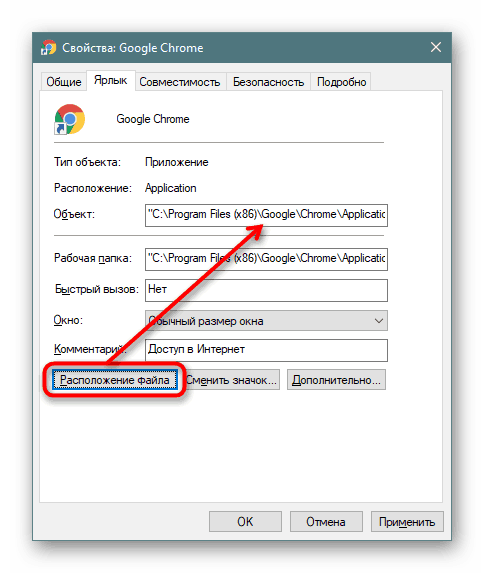
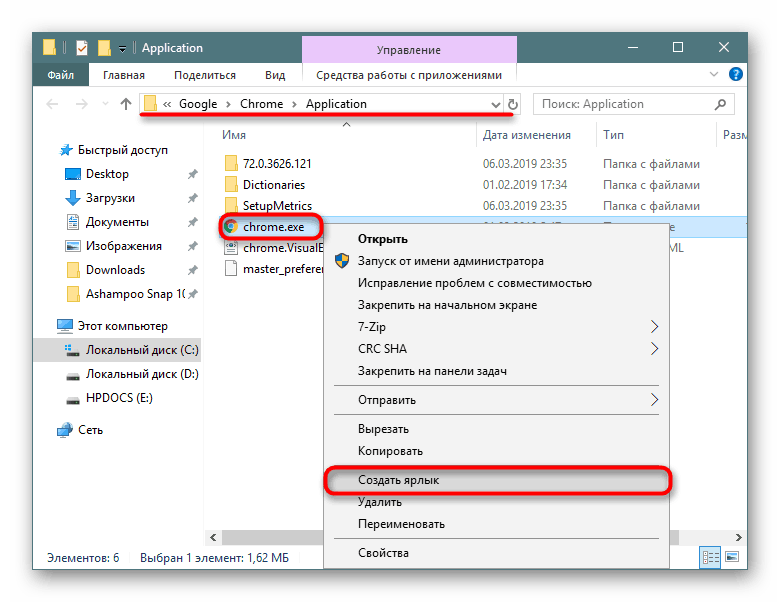
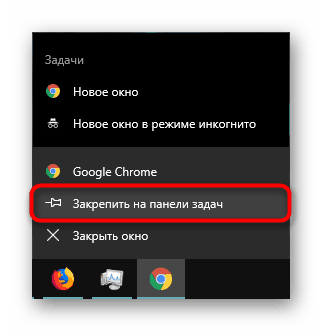
المرحلة 3: فحص الكمبيوتر
من الضروري فحص جهاز الكمبيوتر بحثًا عن الفيروسات ليس فقط ، ولكن أيضًا البرامج غير المرغوب فيها التي يحب المستعرض كتابتها في شكل أشرطة الأدوات ، ومحركات البحث الافتراضية ، واللافتات ، إلخ. أنشأ مطورو مختلفون العديد من الأدوات المساعدة في وقت واحد للكشف عن البرامج الضارة ، مما يفرض ، على سبيل المثال ، استبدال محركات البحث ، وفتح المتصفح من تلقاء أنفسهم ، وعرض الإعلانات في علامة تبويب جديدة أو في زوايا النافذة. من خلال قائمة من هذه الحلول والدروس المستفادة من استخدامها ، بالإضافة إلى معلومات حول حل المشكلة التي يفتح فيها متصفح الويب في الإرادة في أي وقت ، يمكنك قراءة المقالات في الروابط أدناه.
مزيد من التفاصيل:
برامج مشهورة لإزالة الإعلانات في المتصفح
محاربة فيروسات الإعلانات
لماذا يبدأ المتصفح من تلقاء نفسه
المرحلة 4: تنظيف المضيفين
غالبًا ما ينسى المستخدمون النظر في الأداة التي تتحكم مباشرةً في الوصول إلى مواقع معينة. في ملف المضيفين ، غالبًا ما تتم إضافة المواقع التي يتم إطلاقها لاحقًا في المتصفح ضد إرادة الشخص. عملية التنظيف سهلة ؛ للقيام بذلك ، يمكنك العثور على تغيير الملف وتنفيذه باستخدام الإرشادات التالية.
مزيد من التفاصيل: تغيير ملف المضيفين في ويندوز
تحتاج إلى إحضار المضيفين إلى الحالة نفسها كما هو الحال في لقطة شاشة للمقالة على الرابط أعلاه. النظر في اثنين من الفروق الدقيقة:
- من الصعب بشكل خاص إضافة خطوط مع مواقع إلى أسفل المستند ، تاركة الحقل المرئي فارغًا. تأكد من معرفة ما إذا كان هناك شريط تمرير على الجانب الأيمن من المستند.
- في المستقبل ، يمكن تغيير المستند بسهولة إلى أي متسلل ، لذلك سيكون الخيار الجيد هو جعله للقراءة فقط ( انقر بزر الماوس الأيمن على المضيفين> خصائص > للقراءة فقط ).
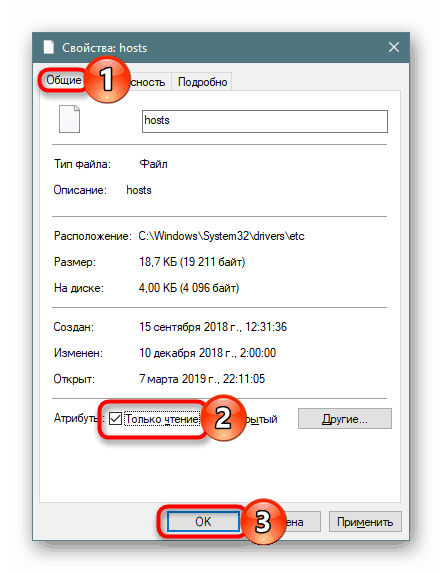
الخطوة 5: عرض قائمة البرامج المثبتة
لا يتم تعريف بعض البرامج على أنها برامج إعلانية أو برامج غير مرغوب فيها ، ولكن في الحقيقة هي للمستخدم. لذلك ، قم بفحص قائمة البرامج المثبتة بعناية ، وإذا رأيت تطبيقًا غير مألوف لم تقم بتثبيته ، اكتشف معناه. يجب حذف البرامج التي تحمل أسماء "روح البحث" و "شريط الأدوات" دون تردد. بالتأكيد لن يجلبوا أي فائدة.
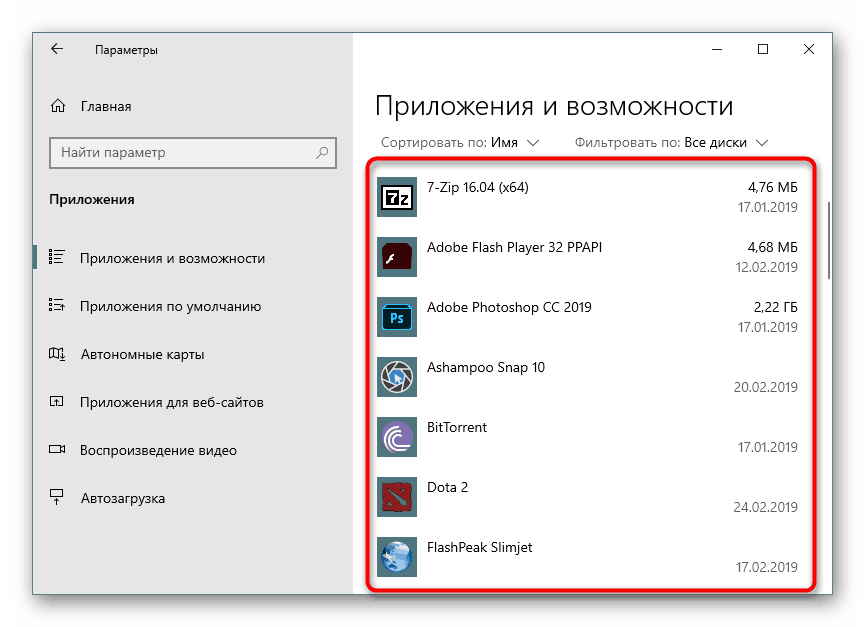
انظر أيضًا: طرق لإزالة البرامج في ويندوز 7 / ويندوز 10
استنتاج
لقد فككنا التقنيات الأساسية لفحص وتنظيف المتصفح من الفيروسات. في الغالبية العظمى من الحالات ، فإنها تساعد إما في العثور على الآفة ، أو للتأكد من عدم وجودها. ومع ذلك ، يمكن أن تجلس الفيروسات في ذاكرة التخزين المؤقت للمتصفح ، ولا يمكن التحقق من وجودها للنظافة إلا عن طريق مسح مجلد ذاكرة التخزين المؤقت باستخدام برنامج مكافحة الفيروسات. للوقاية أو بعد تنزيل الفيروس عن طريق الخطأ ، يوصى بشدة بتنظيف ذاكرة التخزين المؤقت. هذا من السهل القيام به باستخدام المادة التالية.
مزيد من التفاصيل: مسح ذاكرة التخزين المؤقت في المتصفح
لا تساعد امتدادات مانع الإعلانات على إزالة المتصفحات المزعجة فحسب ، بل تساعد أيضًا على حظر السلوك العدواني لبعض المواقع التي تعيد التوجيه إلى الصفحات الأخرى التي قد تكون ضارة. نوصي uBlock الأصل ، يمكنك اختيار خيار آخر.
إذا لاحظت أن شيئًا ما يحدث لجهاز الكمبيوتر ، حتى بعد كل عمليات الفحص ، فمن المحتمل أن الفيروس ليس موجودًا في المتصفح ، ولكن في نظام التشغيل نفسه ، يتحكم فيه ، بما في ذلك. تأكد من فحص جهاز الكمبيوتر بالكامل باستخدام التوصيات الواردة في الدليل أدناه.
مزيد من التفاصيل: محاربة فيروسات الكمبيوتر